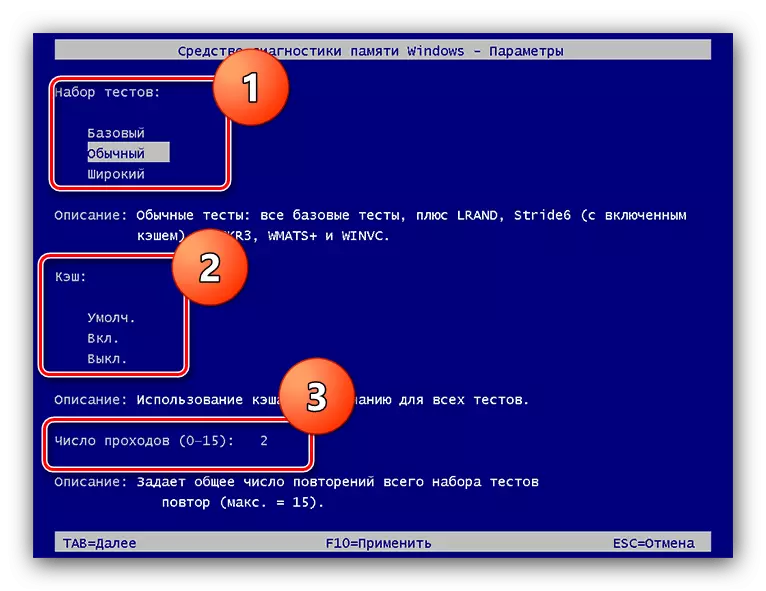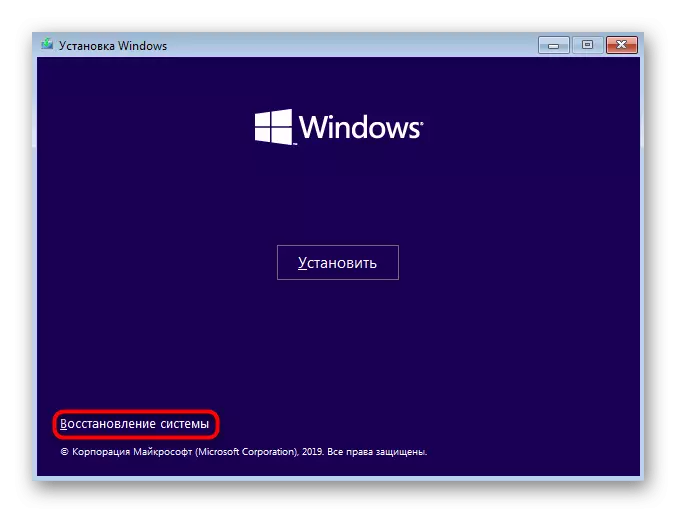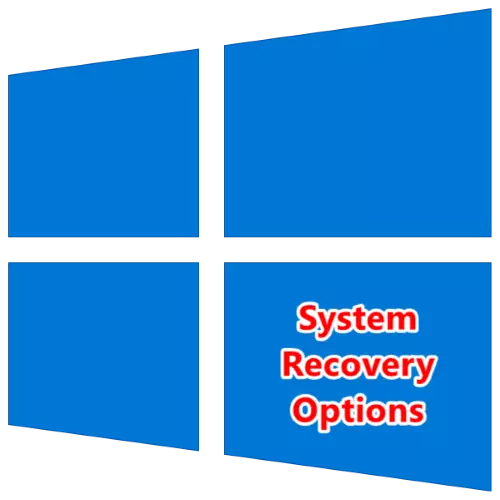
ಸಿಸ್ಟಮ್ ರಿಕವರಿ ಮೆನು
"ಡಜನ್" ರಿಕವರಿ ಮೆನುವನ್ನು ಈಗ "ವಿಶೇಷ ಡೌನ್ಲೋಡ್ ಆಯ್ಕೆಗಳು" ಎಂದು ಕರೆಯಲಾಗುತ್ತದೆ, ಇದು ಹೀಗಿದೆ:

ಅದರಲ್ಲಿ ಮೂರು ಪ್ರಮುಖ ಅಂಶಗಳಿವೆ:
- "ಮುಂದುವರಿಸಿ" - ಆಪರೇಟಿಂಗ್ ಸಿಸ್ಟಮ್ನ ಸಾಮಾನ್ಯ ಉಡಾವಣೆ, ಗಂಭೀರ ಸಮಸ್ಯೆಗಳ ಸಂದರ್ಭದಲ್ಲಿ ಅದು ಕೆಲಸ ಮಾಡದಿರಬಹುದು;
- "ನಿವಾರಣೆ" - ಮುಖ್ಯ ಐಟಂ, ಅದರ ವಿಷಯಗಳು ನಾವು ಕೆಳಗೆ ಹೆಚ್ಚಿನ ವಿವರಗಳನ್ನು ಪರಿಗಣಿಸುತ್ತೇವೆ;
- "ಕಂಪ್ಯೂಟರ್ ಅನ್ನು ಆಫ್ ಮಾಡಿ" - ನಿಯತಾಂಕದ ಹೆಸರು ಸ್ವತಃ ಮಾತನಾಡುತ್ತದೆ, ಅದನ್ನು ಒತ್ತುವುದರಿಂದ ಸಾಧನವನ್ನು ಅಶಕ್ತಗೊಳಿಸುತ್ತದೆ.
ವಿವರವಾದ ವಿವರಣೆಯಲ್ಲಿ ಮೊದಲ ಮತ್ತು ಮೂರನೇ ವಸ್ತುಗಳು ಅಗತ್ಯವಿಲ್ಲ, ಎರಡನೆಯದು ವಿವರವಾದ ಪರಿಗಣನೆಗೆ ಅರ್ಹವಾಗಿದೆ.
ಚೇತರಿಕೆ ಉಪಕರಣಗಳು
ನೀವು ಕೆಳಗಿನ ನಿಯತಾಂಕಗಳನ್ನು ಕಾಣಿಸಿಕೊಳ್ಳುವ ಮೊದಲು "ದೋಷನಿವಾರಣೆ" ಕ್ಲಿಕ್ ಮಾಡುವ ಮೂಲಕ:
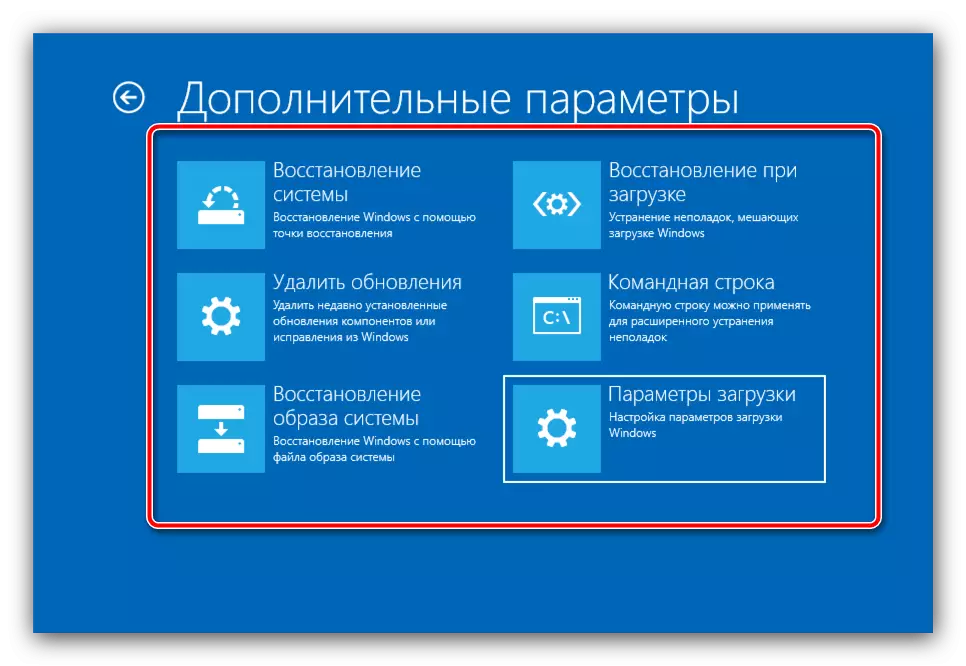
ಸೂಚನೆ! ಈ ಮೆನುವಿನಲ್ಲಿ ಲಭ್ಯವಿರುವ ಆಯ್ಕೆಗಳು ವಿಂಡೋಸ್ 10 ರ ಸಂಪಾದಕೀಯ ಕಚೇರಿಯನ್ನು ಅವಲಂಬಿಸಿರುತ್ತದೆ, ಆದ್ದರಿಂದ ಅವುಗಳಲ್ಲಿ ಕೆಲವು ಇರುವುದಿಲ್ಲ!
"ಡಜನ್ಗಟ್ಟಲೆ" ಕೆಲವು ಆವೃತ್ತಿಗಳಲ್ಲಿ, ನೀವು ಮಧ್ಯಂತರ ಮೆನುವನ್ನು ನೋಡಬಹುದು, ಇದರಲ್ಲಿ "ಮೂಲ ಸ್ಥಿತಿಗೆ ಕಂಪ್ಯೂಟರ್ಗೆ ಹಿಂದಿರುಗಿ" ಮತ್ತು "ಹೆಚ್ಚುವರಿ ನಿಯತಾಂಕಗಳು" ನಿಯತಾಂಕಗಳು ಇರುತ್ತವೆ. ಮೊದಲನೆಯ ನೇಮಕಾತಿ ಸ್ಪಷ್ಟವಾಗಿದೆ, ಆದಾಗ್ಯೂ, ಅದರ ಬಳಕೆಯಲ್ಲಿ ಹಲವಾರು ಸೂಕ್ಷ್ಮ ವ್ಯತ್ಯಾಸಗಳಿವೆ, ಅದನ್ನು ಪ್ರತ್ಯೇಕ ವಸ್ತುಗಳಲ್ಲಿ ನಮ್ಮ ಲೇಖಕರಲ್ಲಿ ಒಬ್ಬರು ಪರಿಗಣಿಸಿದ್ದಾರೆ.
ಇನ್ನಷ್ಟು ಓದಿ: ವಿಂಡೋಸ್ 10 ಅನ್ನು ಫ್ಯಾಕ್ಟರಿ ಸೆಟ್ಟಿಂಗ್ಗಳಿಗೆ ಮರುಹೊಂದಿಸುವುದು ಹೇಗೆ
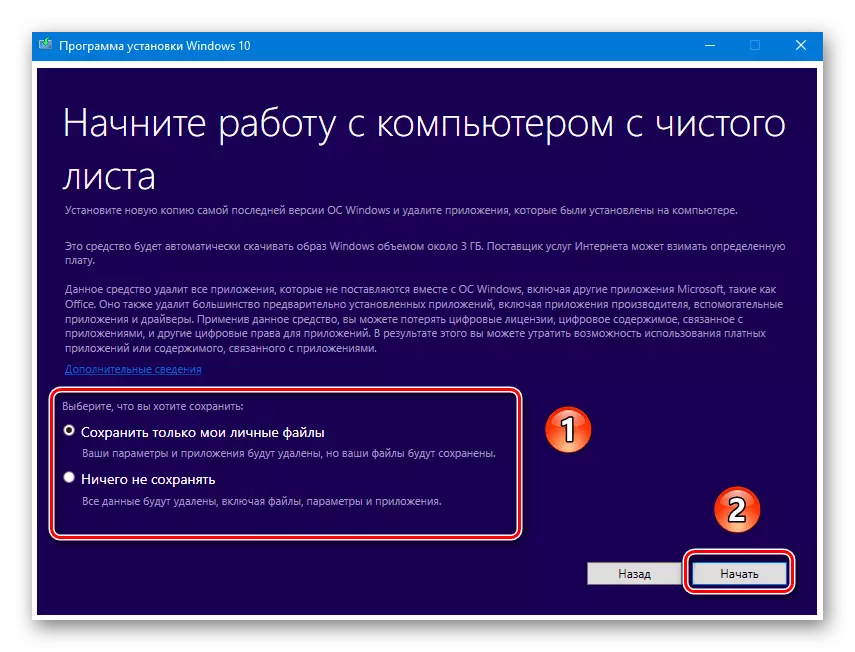
ಹೆಚ್ಚುವರಿ ನಿಯತಾಂಕಗಳ ಅಡಿಯಲ್ಲಿ, ಮೈಕ್ರೋಸಾಫ್ಟ್ ಡೆವಲಪರ್ಗಳು ನಾವು ಇದೀಗ "ದುರಸ್ತಿ" ಸಾಧನಗಳಿಗೆ ನೇರವಾಗಿ ಸೂಚಿಸುತ್ತೇವೆ. ಈ ಮೆನು ಕೆಳಗಿನ ವಿಧಾನವನ್ನು ಒಳಗೊಂಡಿದೆ:
"ಅಳಿಸಿ ನವೀಕರಣಗಳು"
ಕೆಲವೊಮ್ಮೆ ಆರಂಭಿಕ OS ನೊಂದಿಗಿನ ಸಮಸ್ಯೆಗಳ ಕಾರಣವು ವೈಫಲ್ಯ ಅಥವಾ ತಪ್ಪಾಗಿ ಸ್ಥಾಪಿತವಾದ ನವೀಕರಣವಾಗಿರಬಹುದು - ಈ ಐಟಂ ಮೂಲಕ ನೀವು ಇತ್ತೀಚಿನ ಸ್ಥಾಪಿತವನ್ನು ತೆಗೆದುಹಾಕಬಹುದು ಮತ್ತು ಸಿಸ್ಟಮ್ ಅನ್ನು ಹಿಂದಿರುಗಿಸಬಹುದು.
ಹೆಚ್ಚು ಓದಿ: ವಿಂಡೋಸ್ 10 ನವೀಕರಣಗಳನ್ನು ಅಳಿಸಲು ಹೇಗೆ
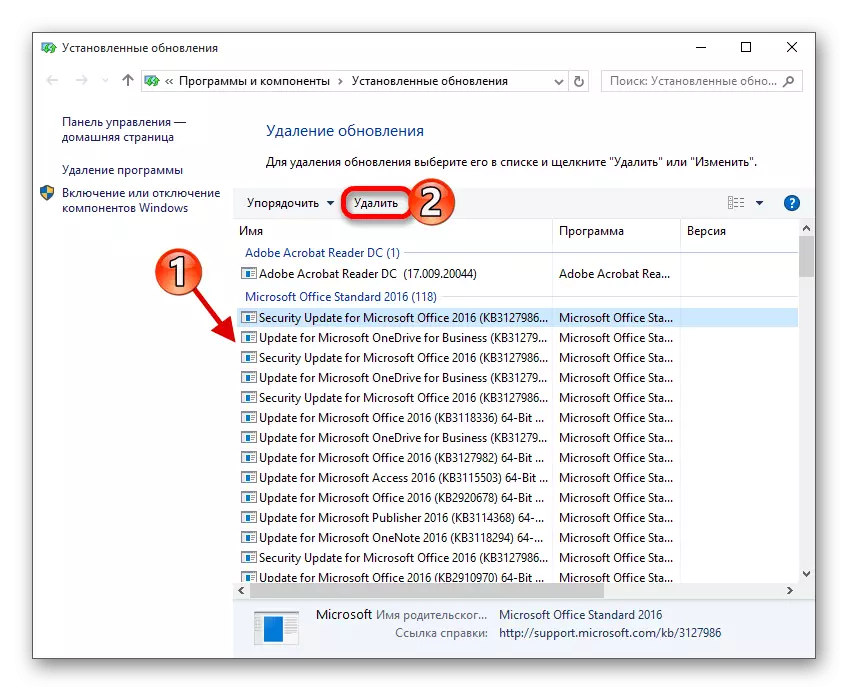
"ಇಮೇಜ್ ಇಮೇಜ್ ಅನ್ನು ಮರುಸ್ಥಾಪಿಸುವುದು"
ಮೈಕ್ರೋಸಾಫ್ಟ್ನ ಓಎಸ್ನಲ್ಲಿ, ವಿಂಡೋಸ್ XP ಯೊಂದಿಗೆ ಪ್ರಾರಂಭವಾಗುವ, ಇನ್ಸ್ಟಾಲ್ ಸಿಸ್ಟಮ್ನ ತುರ್ತುಸ್ಥಿತಿ ಚಿತ್ರವನ್ನು ರಚಿಸುವ ವಿಧಾನಗಳಿವೆ, ಅದು ಸಮಸ್ಯೆಗಳ ಸಂದರ್ಭದಲ್ಲಿ ಪುನಃಸ್ಥಾಪಿಸಲು ಬಳಸಬಹುದಾಗಿದೆ. ಬಹುತೇಕ ಬದಲಾಗದೆ ಇರುವ ರೂಪದಲ್ಲಿ "ಅಗ್ರ ಹತ್ತು" ದಲ್ಲಿ ಚಲಿಸಲು ಈ ಅವಕಾಶ ಮತ್ತು ಆದ್ದರಿಂದ, ಸೂಕ್ತ ವಸ್ತುವಿನ ಪ್ರಾಥಮಿಕ ರಚನೆಯನ್ನು ಸೂಚಿಸುತ್ತದೆ. ಈ ಪ್ರಕ್ರಿಯೆಯ ಎಲ್ಲಾ ಐಟಂಗಳು ಈಗಾಗಲೇ ನಮ್ಮ ಲೇಖಕರಲ್ಲಿ ಒಂದನ್ನು ಪರಿಗಣಿಸಿವೆ, ಆದ್ದರಿಂದ ಕೆಳಗಿನ ಲಿಂಕ್ಗೆ ಸೂಚನೆಗಳನ್ನು ಬಳಸಿ.
ಹೆಚ್ಚು ಓದಿ: ಚೇತರಿಕೆ ಚಿತ್ರದಿಂದ ವಿಂಡೋಸ್ 10 ಅನ್ನು ಪುನಃಸ್ಥಾಪಿಸುವುದು ಹೇಗೆ
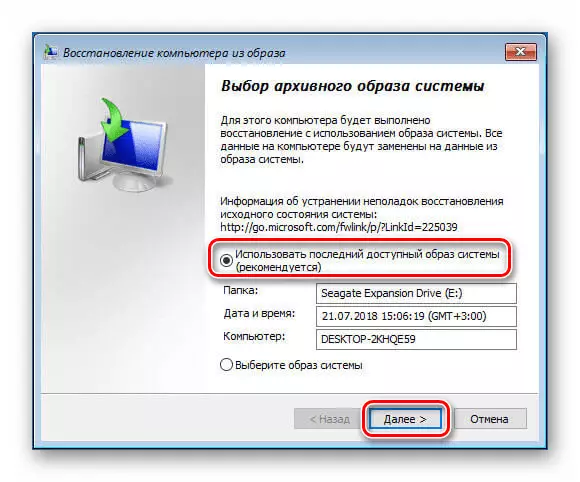
"ಲೋಡ್ ಮಾಡುವಾಗ ಮರುಪಡೆಯುವಿಕೆ"
ಈ ಕೆಳಗಿನ ವಿಧಾನವು ಪ್ರಾರಂಭದಲ್ಲಿ ಸಿಸ್ಟಮ್ ರಿಕವರಿ ಸೌಲಭ್ಯವಾಗಿದೆ, ಇದರೊಂದಿಗೆ ನೀವು ಪ್ರಮುಖ ಮಾಹಿತಿಯ ಸಮಗ್ರತೆಯನ್ನು ಪರಿಶೀಲಿಸಬಹುದು ಮತ್ತು ನಿರ್ಣಾಯಕ ಹಾನಿಗಳನ್ನು ನಿವಾರಿಸಬಹುದು. ಕೆಲಸದ ಸಮಯದಲ್ಲಿ, ಇದು ಸ್ವತಂತ್ರವಾಗಿ ಎಲ್ಲಾ ಕ್ರಮಗಳನ್ನು ನಿರ್ವಹಿಸುತ್ತದೆ ಮತ್ತು ಬಳಕೆದಾರರ ಹಸ್ತಕ್ಷೇಪವು ಅಗತ್ಯವಿಲ್ಲ, ಆದರೆ ಹಲವಾರು ಸಂದರ್ಭಗಳಲ್ಲಿ ಇದು ಇನ್ನೂ ಅಗತ್ಯವಿರುತ್ತದೆ - ಅಂತಹ ಸಂದರ್ಭಗಳನ್ನು ಈಗಾಗಲೇ ಸೈಟ್ನಲ್ಲಿ ಪ್ರತ್ಯೇಕ ಲೇಖನದಲ್ಲಿ ಪರಿಗಣಿಸಲಾಗಿದೆ.ಇನ್ನಷ್ಟು ಓದಿ: ಲೋಡ್ ಮಾಡುವಾಗ ವಿಂಡೋಸ್ 10 ಅನ್ನು ಮರುಸ್ಥಾಪಿಸಿ
"" ಕಮಾಂಡ್ ಲೈನ್ "ನೊಂದಿಗೆ ಚೇತರಿಕೆ
"ಆಜ್ಞಾ ಸಾಲಿನ" ಅನ್ನು ಪ್ರಾರಂಭಿಸಲು ಅಂತಿಮ ಲಭ್ಯವಿರುವ ಐಟಂ ಜವಾಬ್ದಾರಿಯಾಗಿದೆ. ಈ ಉಪಕರಣದೊಂದಿಗೆ, Chkdsk ಪರಿಕರಗಳು ಅಥವಾ ಡೌನ್ಲೋಡರ್ ಎಡಿಟಿಂಗ್ ಯುಟಿಲಿಟಿಗಳಂತಹ ಕೆಲವು ಮೂಲಭೂತ ರೋಗನಿರ್ಣಯದ ಸಾಮರ್ಥ್ಯಗಳನ್ನು ಬಳಸಲು ಸಾಧ್ಯವಿದೆ. ನಾವು ಈಗಾಗಲೇ ಪಠ್ಯ ಇಂಟರ್ಫೇಸ್ ಅನ್ನು ಬಳಸಿಕೊಂಡು ಚೇತರಿಕೆಯ "ಡಜನ್ಗಟ್ಟಲೆ" ಆಯ್ಕೆಗಳನ್ನು ಈಗಾಗಲೇ ಪರಿಗಣಿಸಿದ್ದೇವೆ, ಆದ್ದರಿಂದ ಪುನರಾವರ್ತಿಸದಂತೆ ನಾವು ಸರಿಯಾದ ಸೂಚನೆಗೆ ಲಿಂಕ್ ನೀಡುತ್ತೇವೆ.
ಇನ್ನಷ್ಟು ಓದಿ: "ಕಮಾಂಡ್ ಲೈನ್" ಅನ್ನು ಬಳಸಿಕೊಂಡು ವಿಂಡೋಸ್ 10 ಅನ್ನು ಮರುಸ್ಥಾಪಿಸಿ
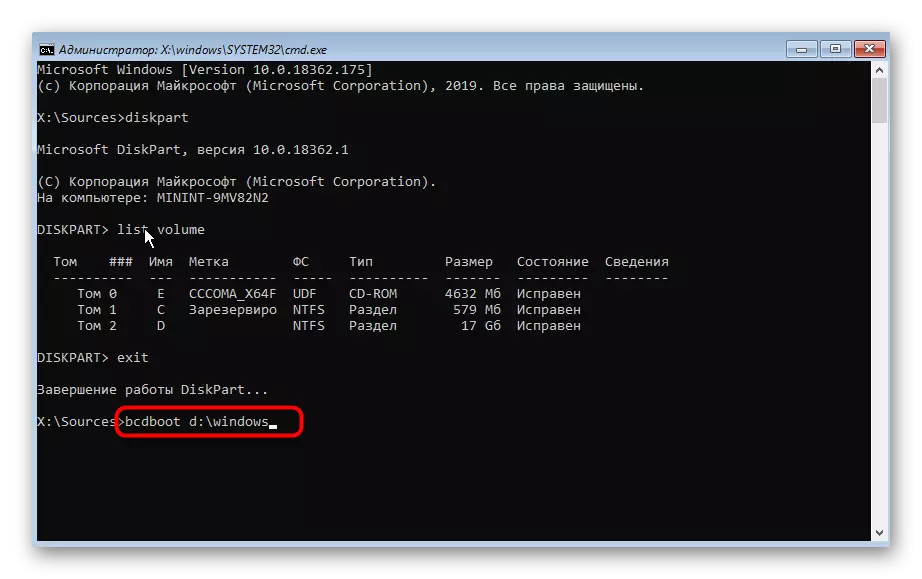
"ಡೌನ್ಲೋಡ್ ಆಯ್ಕೆಗಳು"
ಈ ಐಟಂ ಓಎಸ್ ಪರ್ಯಾಯ ಲೋಡಿಂಗ್ ಏಜೆಂಟ್ನ ಹಿಂದಿನ ಆವೃತ್ತಿಗಳಿಗೆ ಪರಿಚಿತವಾಗಿರುವಂತೆ, "ಆಜ್ಞಾ ಸಾಲಿ" ನಲ್ಲಿ "ಸುರಕ್ಷಿತ ಮೋಡ್" ಅಥವಾ ಕಾರ್ಯಾಚರಣೆಯ ವಿಧಾನ. ತಾಂತ್ರಿಕವಾಗಿ, ಈ ಆಯ್ಕೆಗಳು ಒಂದೇ ವಿಂಡೋಸ್ 7 ಗೆ ಭಿನ್ನವಾಗಿರುವುದಿಲ್ಲ, ಆದರೆ ನಾಯಕತ್ವವನ್ನು ಮತ್ತಷ್ಟು ಓದುವುದನ್ನು ನಾವು ಶಿಫಾರಸು ಮಾಡುತ್ತೇವೆ.
ಇನ್ನಷ್ಟು ಓದಿ: ವಿಂಡೋಸ್ 10 ಬೂಟ್ ಆಯ್ಕೆಗಳು

ಸಿಸ್ಟಮ್ ಮರುಪಡೆಯುವಿಕೆ ಆಯ್ಕೆಗಳು ವಿಂಡೋ ಕಾಣಿಸಿಕೊಂಡ ನಂತರ ಹೆಚ್ಚುವರಿ ಹಂತಗಳು
ಕೆಲವು ಸಂದರ್ಭಗಳಲ್ಲಿ, ಮೇಲೆ ತಿಳಿಸಿದ ಯಾವುದೇ ವಿಧಾನಗಳು ಫಲಿತಾಂಶಗಳನ್ನು ತರುತ್ತದೆ. ಇಂತಹ ಪರಿಸ್ಥಿತಿಯಲ್ಲಿ, ಇತರ ಕ್ರಮಗಳನ್ನು ತೆಗೆದುಕೊಳ್ಳಬೇಕು, ನಾವು ಮತ್ತಷ್ಟು ಮತ್ತು ಪರಿಗಣಿಸುತ್ತೇವೆ.
- ಸಿಸ್ಟಮ್ನ ಅಶಕ್ತತೆಯು RAM ನೊಂದಿಗಿನ ಸಮಸ್ಯೆಗಳಿಂದ ಉಂಟಾಗುತ್ತದೆ, ಆದ್ದರಿಂದ, ಮರುಸ್ಥಾಪನೆ ವಿಂಡೋದ ನಿರಂತರ ನೋಟದಿಂದ, "ನೀಲಿ ಪರದೆಗಳು" ನಾವು RAM ಮಾಡ್ಯೂಲ್ಗಳನ್ನು ಡಿಜಿಟೈಜ್ ಮಾಡಲು ಶಿಫಾರಸು ಮಾಡುತ್ತೇವೆ.
ಇನ್ನಷ್ಟು ಓದಿ: ವಿಂಡೋಸ್ 10 ರಲ್ಲಿ RAM ಅನ್ನು ಪರಿಶೀಲಿಸಿ
- ಒಂದು ಅನುಸ್ಥಾಪನಾ ಫ್ಲ್ಯಾಶ್ ಡ್ರೈವ್ ಇದ್ದರೆ ಅಥವಾ ಆಪ್ಟಿಕಲ್ ಮಾಧ್ಯಮವಾಗಿದ್ದರೆ, ಓಎಸ್ನ ಕಾರ್ಯಾಚರಣೆಯನ್ನು ಹಿಂದಿರುಗಿಸಲು ಅವುಗಳನ್ನು ಬಳಸಬಹುದು: ನೀವು ಮೊದಲು BIOS ನಲ್ಲಿ ಅನುಗುಣವಾದ ಡ್ರೈವಿನಿಂದ ಬೂಟ್ ಅನ್ನು ಸ್ಥಾಪಿಸಬೇಕಾಗುತ್ತದೆ, ಅದರ ನಂತರ ನೀವು ಅನುಸ್ಥಾಪನ ಉಪಕರಣವನ್ನು ಪ್ರಾರಂಭಿಸಿ ಮತ್ತು ನೀವು ಈಗಾಗಲೇ ಅಗತ್ಯ ಫಲಿತಾಂಶಗಳನ್ನು ಆಯ್ಕೆಮಾಡಿ.
ಮತ್ತಷ್ಟು ಓದು:
ಫ್ಲ್ಯಾಶ್ ಡ್ರೈವ್ನಿಂದ ಡೌನ್ಲೋಡ್ ಮಾಡಲು BIOS ಅನ್ನು ಕಾನ್ಫಿಗರ್ ಮಾಡಿ
ಅನುಸ್ಥಾಪನಾ ಚಿತ್ರಿಕೆಯನ್ನು ಬಳಸಿಕೊಂಡು ವಿಂಡೋಸ್ 10 ಅನ್ನು ಮರುಸ್ಥಾಪಿಸಿ
- ಅನುಸ್ಥಾಪಕವು ಕಾಣೆಯಾಗಿರುವ ಪರಿಸ್ಥಿತಿಯಲ್ಲಿ, ನೀವು livecd ಎಂದು ಕರೆಯಲ್ಪಡುತ್ತದೆ: ಟ್ರಿಮ್ಡ್ ಆಪರೇಟಿಂಗ್ ಸಿಸ್ಟಮ್ನ ಸ್ವಯಂ-ಸಾಕಷ್ಟು ಅಸೆಂಬ್ಲಿ ಮತ್ತು ಆಪ್ಟಿಕಲ್ ಡಿಸ್ಕ್ ಅಥವಾ ಫ್ಲ್ಯಾಶ್ ಡ್ರೈವ್ಗೆ ಬರೆಯಲ್ಪಟ್ಟ ಕೆಲವು ಸಹಾಯಕ ಕಾರ್ಯಕ್ರಮಗಳು. ಇದೇ ರೀತಿಯ ಜೋಡಣೆಯೊಂದಿಗೆ ಕೆಲಸ ಮಾಡಲು, ಅನುಸ್ಥಾಪನಾ ವಾಹಕದ ಸಂದರ್ಭದಲ್ಲಿ ಒಂದೇ.